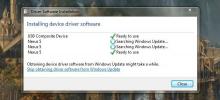AVG TuneUp: En Android-app for å administrere oppgaver, batteri, lagring og data
Helt siden jeg byttet fra iPhone til en Android-telefon (Galaxy Nexus), har det skjedd flere endringer i bruksvanene til smarttelefonen, og de viktigste er administrere lagring, sørge for at jeg ikke kjører for mange apper samtidig (blir meg forvirret og bremser telefonen), lukker apper innimellom, og viktigst av alt, lagre batteri. Det er ingen tvil om at Galaxy Nexus ikke er like god som iPhone når det kommer til batterilevetid, men jeg klarer liksom å holde den i live til slutten av dagen. Det er noen nøkkelinnstillinger som bestemmer batteritiden til smarttelefonen din, og når det gjelder Android, er disse innstillingene ganske spredt. I tillegg er det også andre vedlikeholdsverktøy som oppgaver, databruk og installert appadministrasjon som er spredt over Android-innstillinger. En vanlig bruker vet egentlig ikke om å endre slike innstillinger kan påvirke enhetens ytelse. Heldigvis trenger ikke brukeren å være bekymret mye, siden det er apper for dette formålet. I motsetning til mange slike komplekse apper (noen av dem
vi hardekketTidligere), AVG TuneUp er virkelig brukervennlig, og krever ikke at brukeren er teknisk kunnskapsrik for å forstå og samhandle med den.Som nevnt ovenfor gir AVG TuneUp brukere rask og organisert tilgang til batteri og oppgave administrasjonsrelaterte funksjoner i lager Android fra et enkelt sted, som ellers er spredt over forskjellige innstillinger for OS.
Når du først starter appen på enheten din, vil den spørre deg om du vil bli varslet når enhetens batterinivå når 30%. Du får snart vite hvorfor det kreves. Trykk på aktiveringsknappen for å hoppe inn i appen.
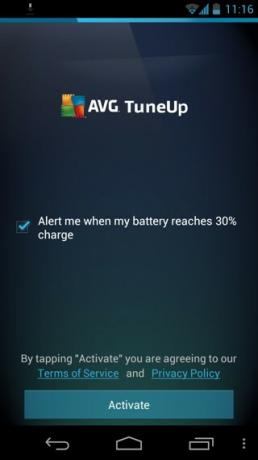

Du vil bare se fire hovedområder å ‘TuneUp’ her, og hvis du bruker disse fire alternativene riktig, vil du sannsynligvis oppleve en økning i batteritiming og enhetsytelse. Disse seksjonene lar deg administrere ubrukte apper som kjører i bakgrunnen, innstillinger for batteribruk, Wi-Fi- og mobildatabruk og installerte apper.
La oss begynne med ‘Task Killer’. Android 4.0 og nyere gir deg et multitasking-grensesnitt som lar deg veksle mellom apper eller avvise dem ved å sveipe dem av skjermen. Det dreper imidlertid ikke alle appene, og noen fortsetter å gå i bakgrunnen til tross for at de avviser dem fra listen. Task Killing er ganske diskutabel i Android-verdenen. I motsetning til hva mange forteller deg, er ikke det å drepe alle løpeoppgaver den ideelle måten å frigjøre systemressurser på Android og kan ofte gjøre mer skade enn godt på lang sikt. Når det er sagt, er det tidspunkter du trenger å gjøre det med visse apper som ikke oppfører seg. I AVG kan du bare trykke på 'x' -knappen ved siden av appen du vil lukke (selv om det i mitt tilfelle ikke så ut til å virke).
Du kan også se hvor mye RAM- og CPU-ressurser som blir brukt av en app, og hvor lenge den har kjørt. Du kan også sortere apper etter minnet de bruker eller alfabetisk. I stedet for å gjøre det en etter en, lar denne appen drepe alle apper samtidig, selv om vi vil anbefale å gjøre det som en måte for å frigjøre systemressurser, da det faktisk har en negativ effekt ofte på grunn av konflikter med Android's automatiske minne ledelse.
La oss nå gå videre til batterioptimalisering. Trykk på den, så får du presentert noen ganske imponerende statistikk over batteriets levetid og forbruk. Det er imidlertid bare begynnelsen; trykker du på alternativknappen, så kan du hoppe til Android sitt eget 'Batteribruk-brukergrensesnitt', eller se hva 'Strømsparealternativer' AVG TuneUp har å tilby. Vi velger det sistnevnte alternativet, siden vi allerede er klar over Android's egen batteridiagram.
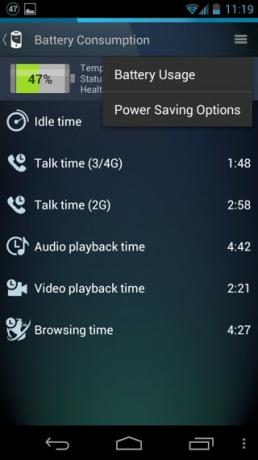
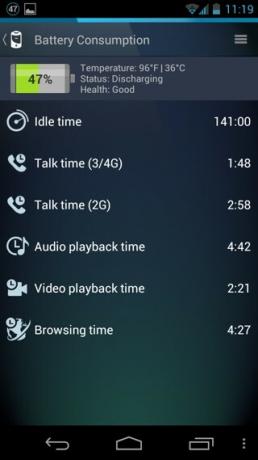
Her får du nok en gang muligheten til å angi advarselsgrensen for batteribruk. For eksempel vil jeg ikke at telefonen skal bug meg om batterinivå før den når 10%. Trykk på 'Advarsel når batteriet når' og velg alternativet som passer deg best. Du kan imidlertid ikke angi et tilpasset nivå.
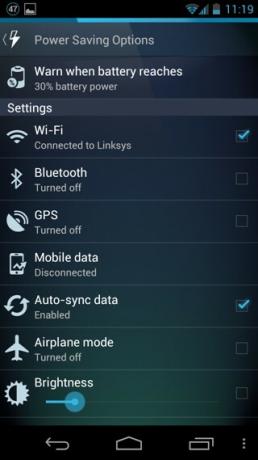
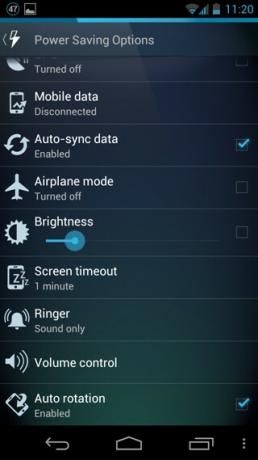
Deretter får du flere innstillinger - alt på ett sted - som i stor grad påvirker batteriets levetid på de fleste Android-enheter. Noen har avmerkingsbokser mot seg, slik at du bare kan veksle dem med et trykk, mens andre kan justeres manuelt. For eksempel kan tidsavbrudd på skjermen justeres akkurat som du gjør fra Android sine egne innstillinger. Du kan også justere ringetype og volum, siden vibrerende varsel og høye ringetoner også påvirker batteriets levetid!
Kanskje det eneste AVG glemte å legge til her er NFC. Så hvis du tror at du har kastet bort mye batteri ved å ignorere alle disse små tingene, bruk disse vippene og se at batteriets timing går opp!
La oss gå videre til dataanvendelsesfunksjonen til denne appen, som jeg personlig fant bedre enn Android's monitor for aksjedata. Til å begynne med viser appen deg appene med mest data (mobil / Wi-FI) -bruk. Trykk på knappen 'Bruk av telling' nederst, og du får presentert dataplaninnstillingene.
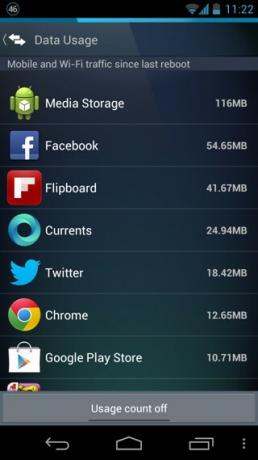

Her kan du justere datapakkegrensen (hvoretter mobildataene automatisk deaktiveres), angi gyldigheten av pakken (i måneder eller dager), og angi startdatoen for datafaktureringssyklusen. Du kan også justere noen alternativer som vil være nyttige for å overvåke dataforbruket ditt, for eksempel oppdateringsfrekvensen, som med jevne mellomrom vil kontrollere for mobilt dataforbruk. Det er også nyttig å aktivere advarselfunksjonen for datanvendelse, slik at du kan kutte ned på dataforbruket når advarselsgrensen er overskredet. I motsetning til i Android's aksjetilbud, kan denne grensen settes i forhold til prosent her, og ikke i volum (MB eller GB). Endelig kan du veksle alternativet Vis data-bruk i varslingsområdet, som med jevne mellomrom viser mengden data som brukes rett i varslene dine. Når du er ferdig med å konfigurere alle innstillingene, trykker du på bakpilen øverst.

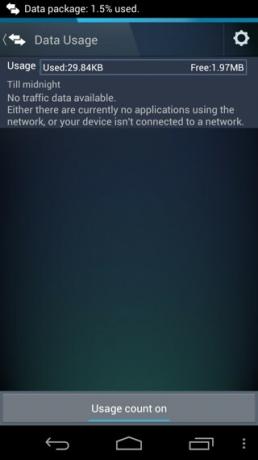
Du kan nå se databruken din i rullegardinmenyen for varsling, og den vises ofte også i varslingsfeltet. Det merkes at varslingsindikatoren for brukte data er i prosent, noe som kan være forvirrende for noen mennesker, spesielt hvis datapakestørrelsen er for liten. Når du er ferdig med dataplaninnstillingene, ser du en brukslinje hver gang du åpner datanvendelsespanelet fra AVG TuneUp-hovedgrensesnittet. Du kan trykke på 'Brukstelling på' nederst på skjermen for å slå av sporing av databruk.
La oss til slutt se på funksjonen for lagringsadministrasjon. Det er ikke mye forskjellig fra Android sitt eget tilbud; får du en stolpe som viser brukt og ledig plass, etterfulgt av en liste over apper som er installert på telefonen, sorterbar etter størrelse eller alfabetisk. Hvis du trykker på søppelboksikonet for noen av de listede appene, vises en kjent ledetekst, som spør om du virkelig vil avinstallere appen.
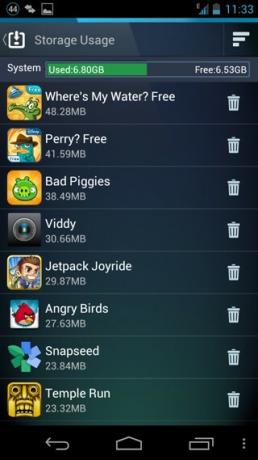

Kort sagt, det vil være greit å si at ring AVG TuneUp en sammenstilling av noen av de ofte nødvendige Android-innstillingene på ett sted for å forbedre brukeren oppleve og dekke de aspektene de fleste brukere bryr seg om (spesielt batteritiming), uten å la dem gå gjennom alle innstillingene de ikke er interessert i. Gå foran og prøv det, da det kan spare deg for noen timer med den dyrebare batterilevetiden, i tillegg til at du raskt kan administrere de løpende og installerte appene dine, så vel som Wi-Fi og mobildata.
Last ned AVG TuneUp For Android
Søke
Siste Innlegg
Slik angir du standard USB-tilkoblingstype i Android 6.0
Hvis du har en Android-enhet som du har oppdatert til Android 6.0, ...
Sing-N-Share: iPhone og Android Karaoke Assistant For 12 000+ sanger
Elsker å synge, men ender opp med å bli flau på grunn av at jeg ikk...
Rute lyd fra PC-en til en Android-telefon
Mac-er, iPhones og iPad-er er konsekvent bygget for å kommunisere g...